本日もやってまいりました!サイト運営スタッフが「知らなきゃ損な android 情報」をお届けさせていただきます!
androidスマホの画面に表示されているフォントを変えてみたいと考えたことのある方は多いのではないでしょうか。
かわいいフォントだったり、クールなフォントをいつも使えるようになったら、テンションも上がりますよね。
そこで今回は、androidのフォントを変更する方法について解説していきたいと思います。
androidでお気に入りのフォントは使える?

androidスマホでは、アプリケーション内のフォントだけでなくホーム画面や設定画面などに表示されるフォントの変更が可能です。
フォントの設定は機種によって自由度に差があるのですが、基本的にはどの機種でも変更ができます。
ただし、フォントの変更方法については主に2つのパターンがあります。
●初めから数種類のフォントがインストールされているタイプ
●公式ストアからなどからフォントをダウンロードしていくタイプ
設定からフォントを変更する

フォントを変更するには、設定アプリを開いてください。
今回は Galaxy s9 での操作をご紹介します。ただし、機種によっては設定の項目の名称が異なっていたり、選択肢に多少の違いがある場合があります。
ですが、大きく操作が変わることはないでしょうし、基本的には「ディスプレイ」から「フォント」と進めることで、目的の設定画面にたどり着けるはずです。
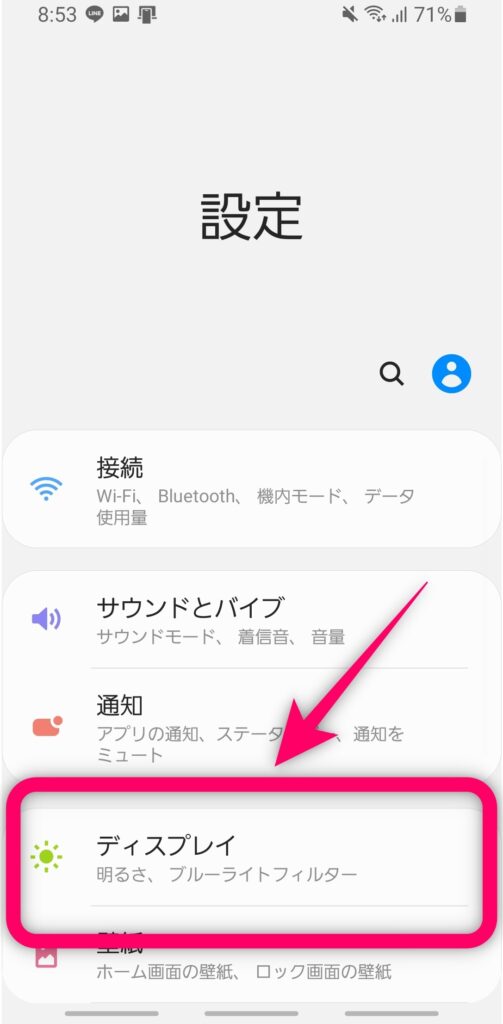
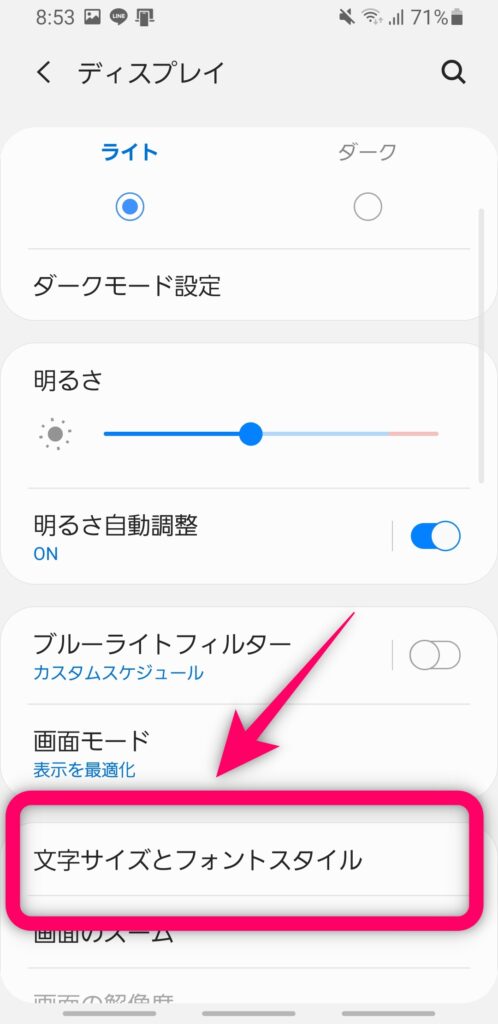
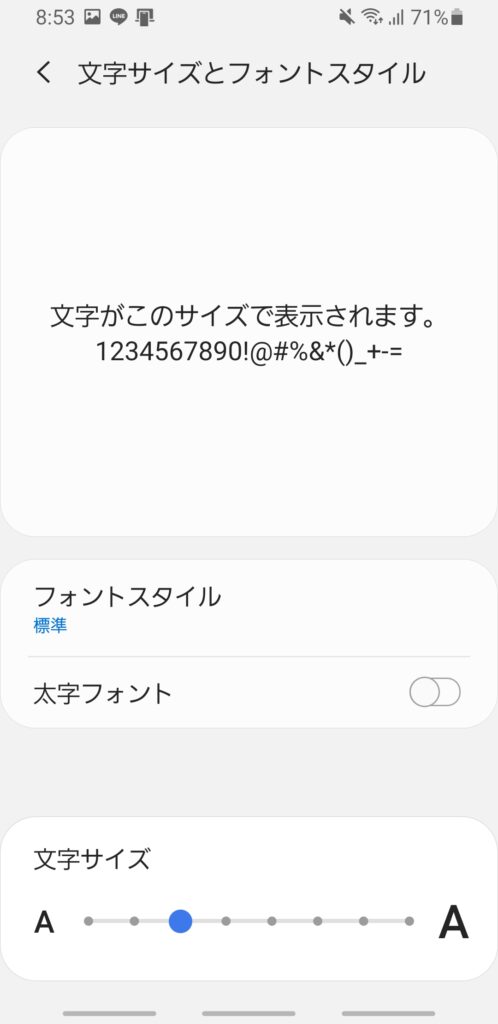
ここからは、次のような項目の設定が可能です。
- フォントの選択
- 太字のフォントを使うか
- 文字のサイズ
この3つの設定は、事前の準備が必要ないので気分転換でフォントを変えられるというメリットがあります。
フォントを公式ストアからダウンロードする
現在使用可能なフォントは「フォントスタイル」に表示されています。
機種によっては、ここに標準で使えるフォントがいくつか表示される場合もあります。その時には、好きなフォントを選択するだけで変更が可能です。
しかし、標準のフォントが一つしかない場合、公式ストアなどからフォントを選んでダウンロードする必要があります。
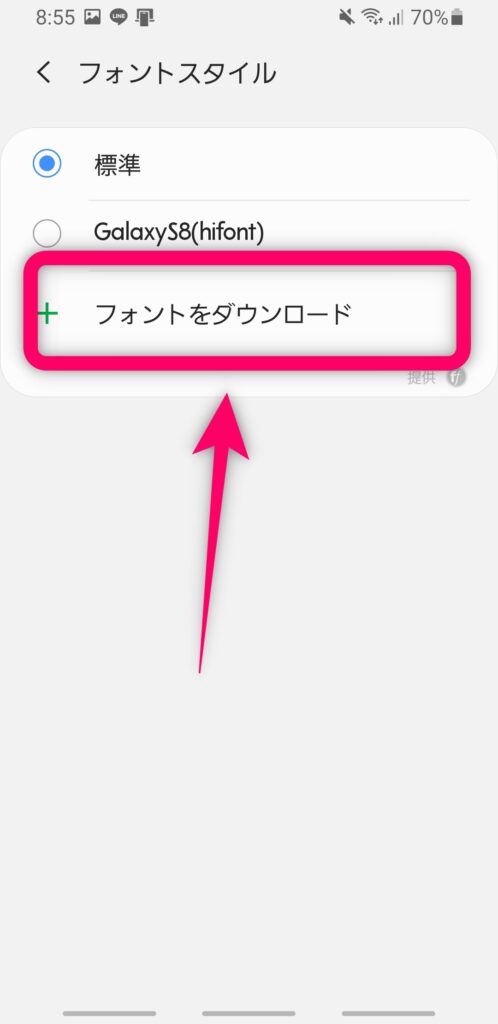
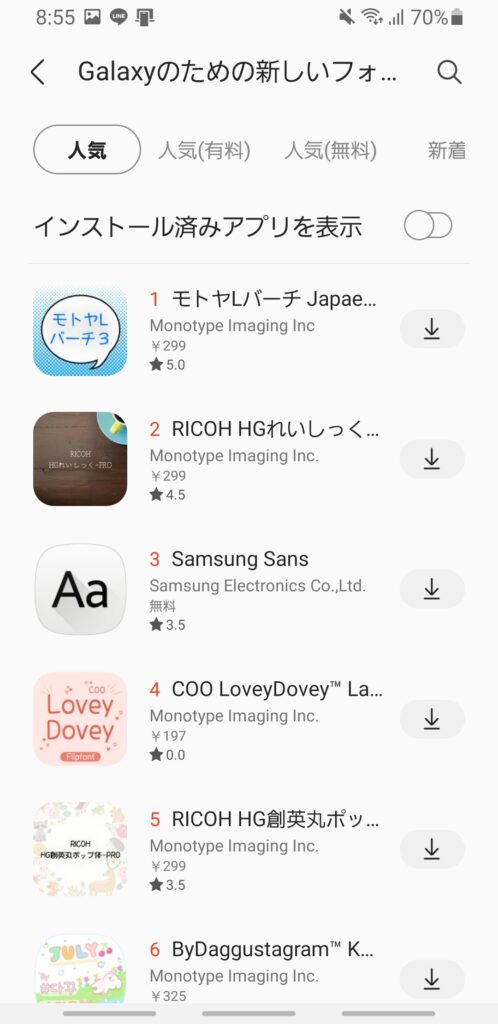
たくさんのフォントの種類があるように見えますが、実はこの中に無料で利用できるものは一種類しかありませんでした。
結果的に、Galaxyで使えるデフォルトのフォントの数には制限があったということになります。
Launcherアプリを使ってフォントを変える
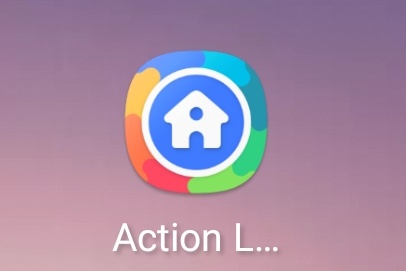
機種によっては、フォントの設定に自由度がなく、ユーザーが変更することが難しい場合もあります。
そんな時には、「ランチャーアプリ」を使ってフォントを変更してみることをおススメします。
ランチャーアプリとは、スマホのホーム画面をカスタマイズしたり、専用のデザインを使いたいという人のために作られたアプリのことを指します。
今回は、ランチャーアプリの中でも人気のある、「Action Launcher」を使ってフォントを変更する方法を紹介します。
その前に、「ランチャーアプリについて詳しく知りたい!」という方は、次の記事を参照してみてください。
使い方
まずは Google Play Store から Action Launcher をダウンロードしてください。
アプリをダウンロードした状態でホームボタンを押すと、「ホームアプリを選択してください」との表記が出ます。
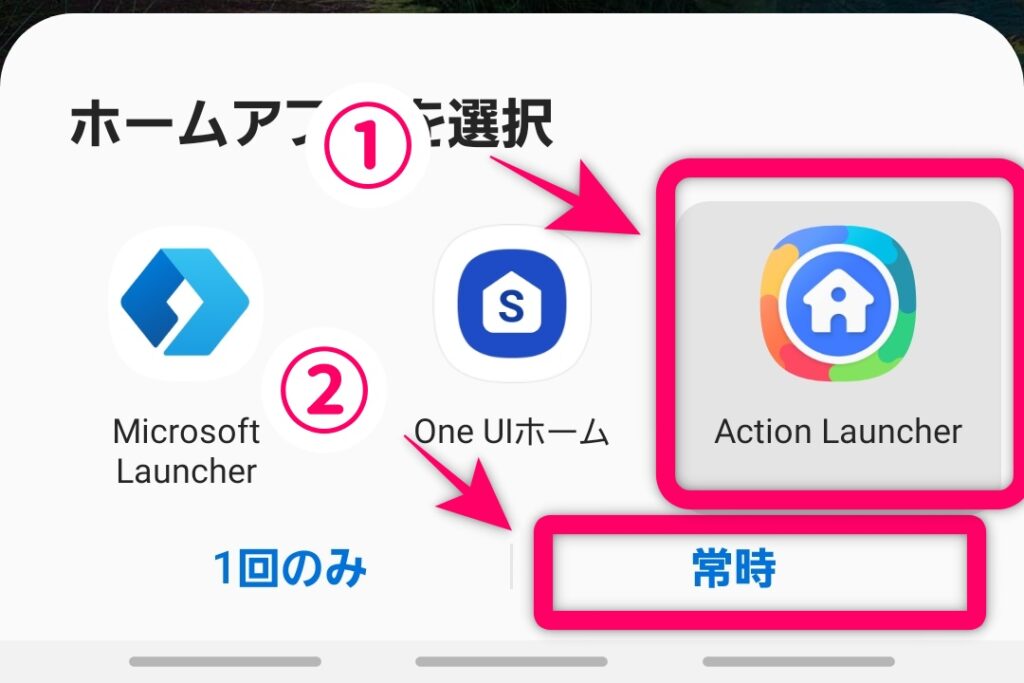
そこで、「Action Launcher」を選択すると、次のような画面になります。
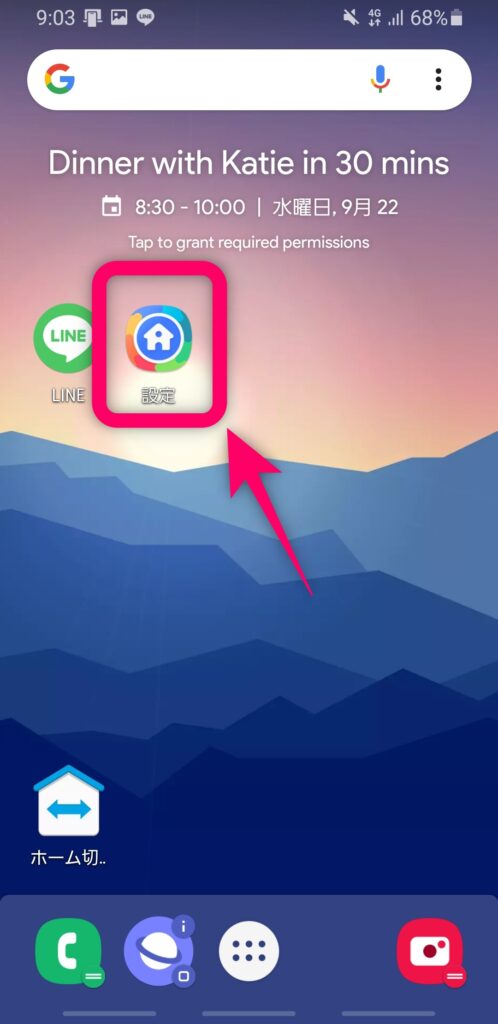
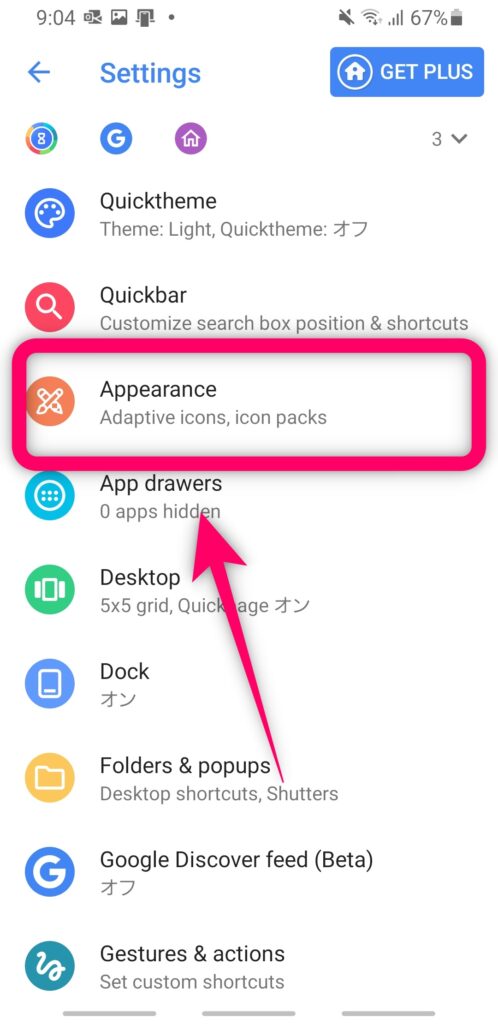
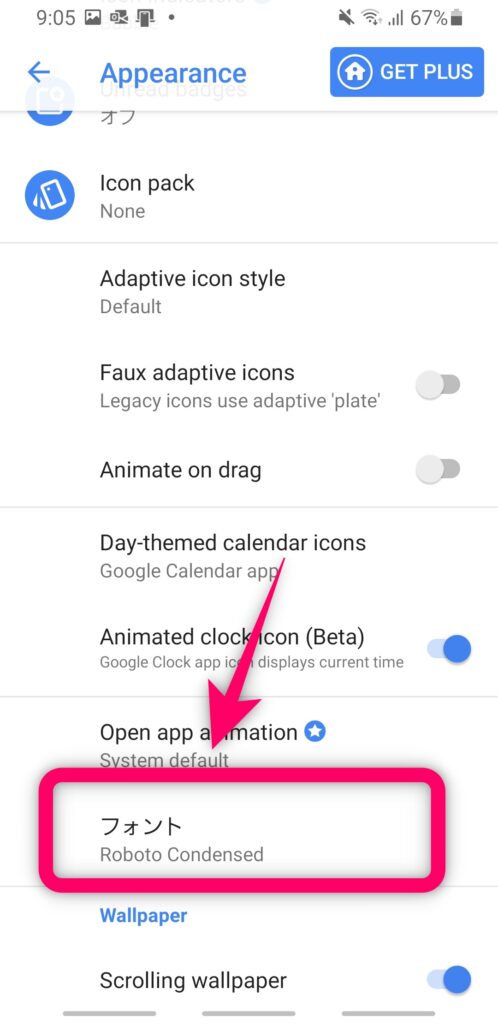
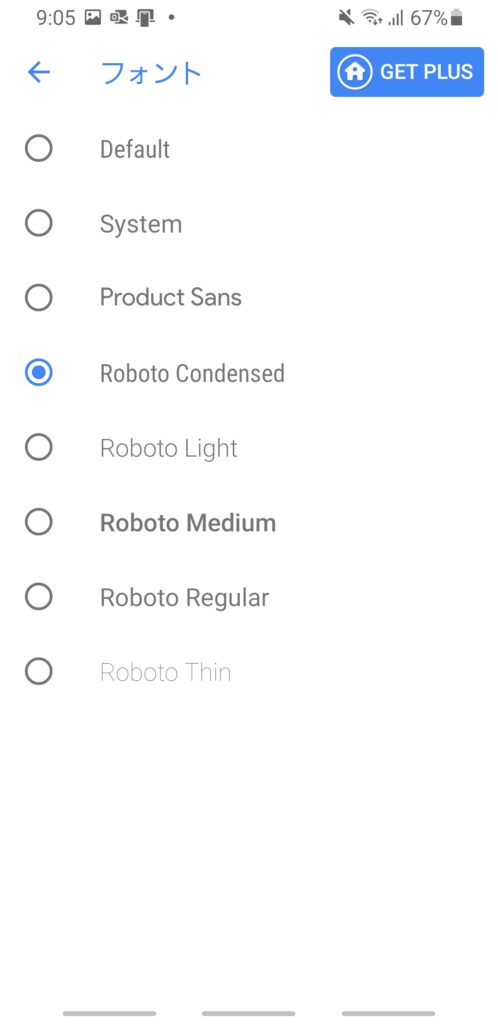
これでフォントの設定ができました。
今回紹介した Action Launcher ですが、実は他にもカスタマイズできることがたくさんあり、簡単にオシャレなホーム画面を作ることができます。
細かな設定はこの記事ではお伝え出来ませんが、この動画では詳しく解説がされています。「ほかにはどんなカスタマイズができるの?」と気になった方は確認してみてください。
好きなフォントをダウンロードして使う

フォントのダウンロードができるアプリを使えば、個性的なフォントが使えるようになります。
これらのアプリは、Google Play Store からダウンロードすることが可能です。
「個性的なフォントや、お気に入りのフォントを見つけたい!」という方におすすめです!
アプリ紹介
Google Play Store の検索結果にはたくさんのアプリが表示されるうえ、アプリ内でも複数のフォントを扱っているアプリも数多くありました。
したがって、どのアプリを試してみるのか迷ってしまうこともあります。
そこで今回は、いくつかのジャンルごとに良質なフォントが使えるアプリをピックアップしてみましたので、ぜひ参考にしてみてください!
システムで使えるフォントをダウンロードできるアプリ
「フォントバトラー」を使えば、追加のフォントをダウンロードし、システムのフォントを変更することができます。
ダウンロードできるフォントは豊富にあり、カテゴリー検索からお気に入りのフォントを探すこともできます。
しかし、システムの変更をするのに、アプリから簡単にされてしまってはandroidのOSが不安定になってしまいます。
そのためシステムのフォントを設定するには、権限の設定やアプリのダウンロードなど、いくつかの手順を踏む必要があります。
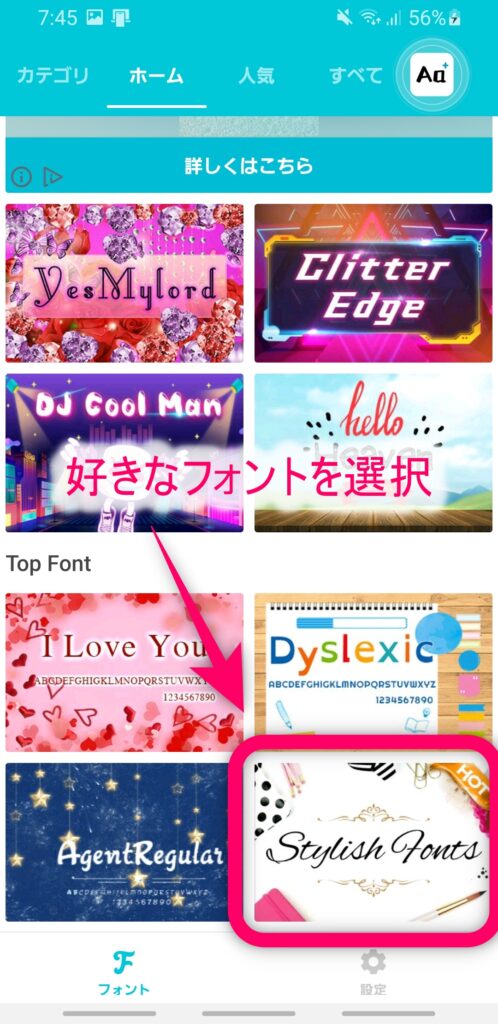
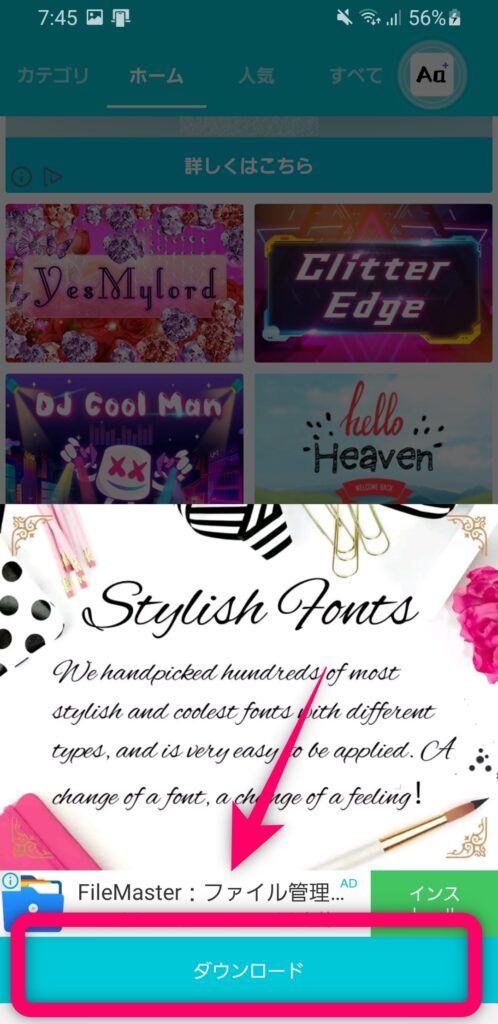
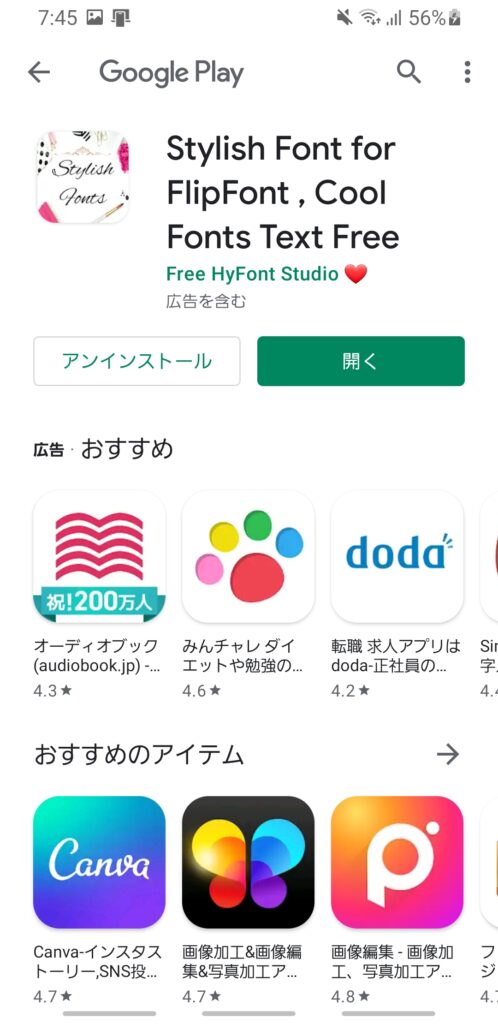
インストールが完了したら、そのアプリを開いてください。
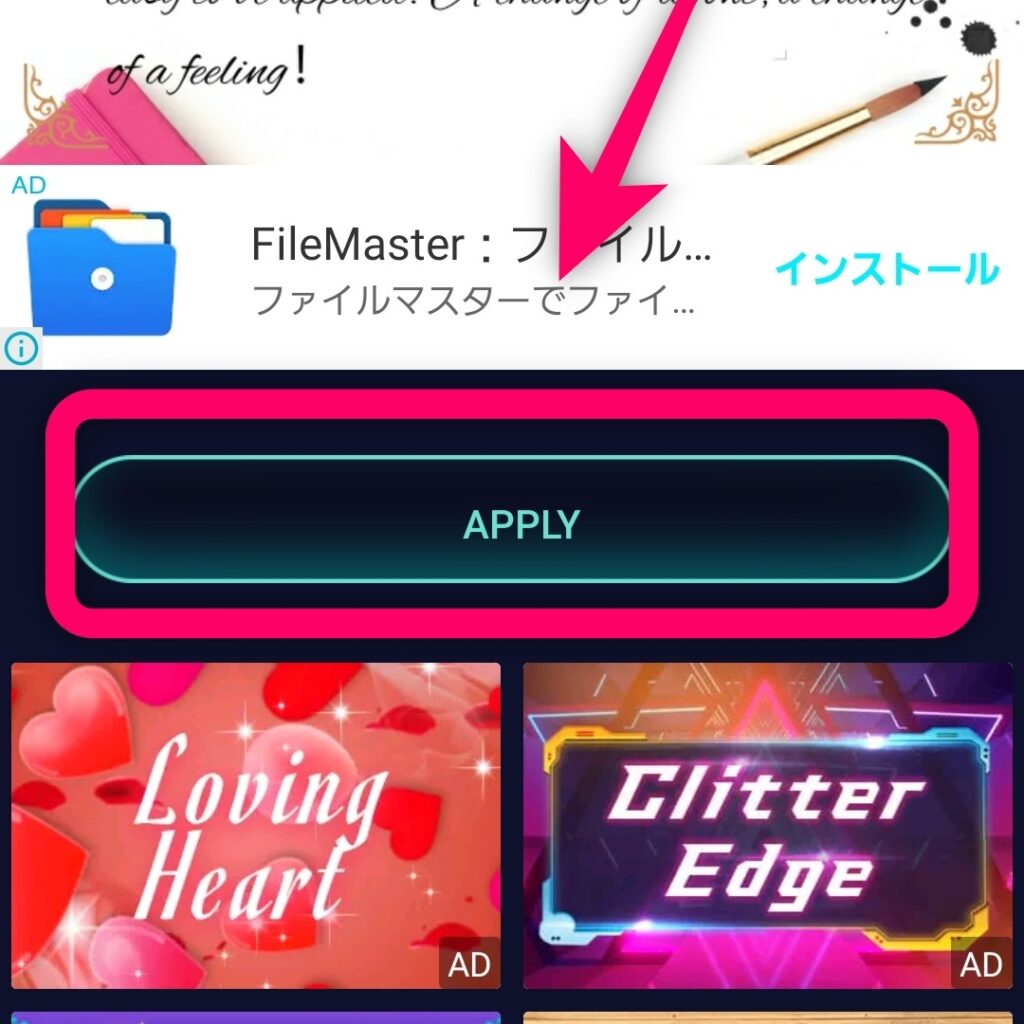
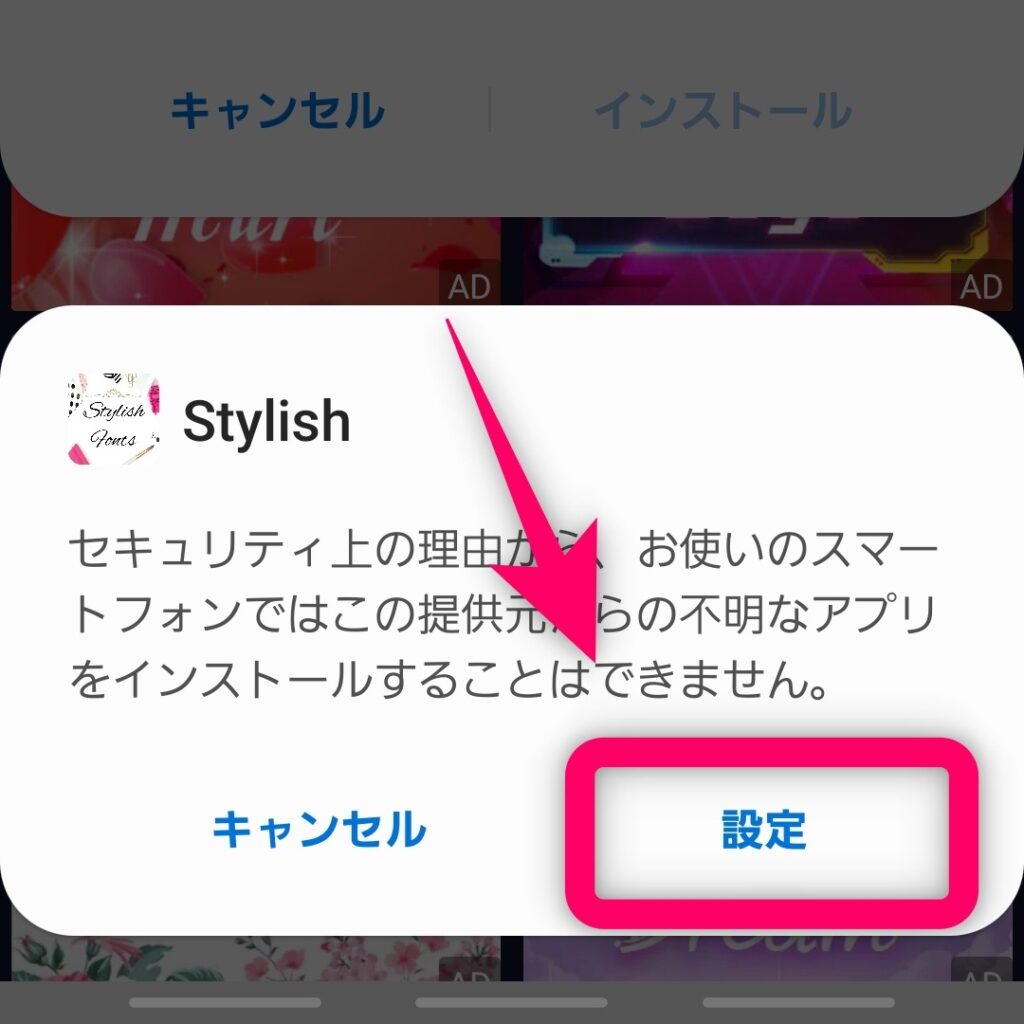
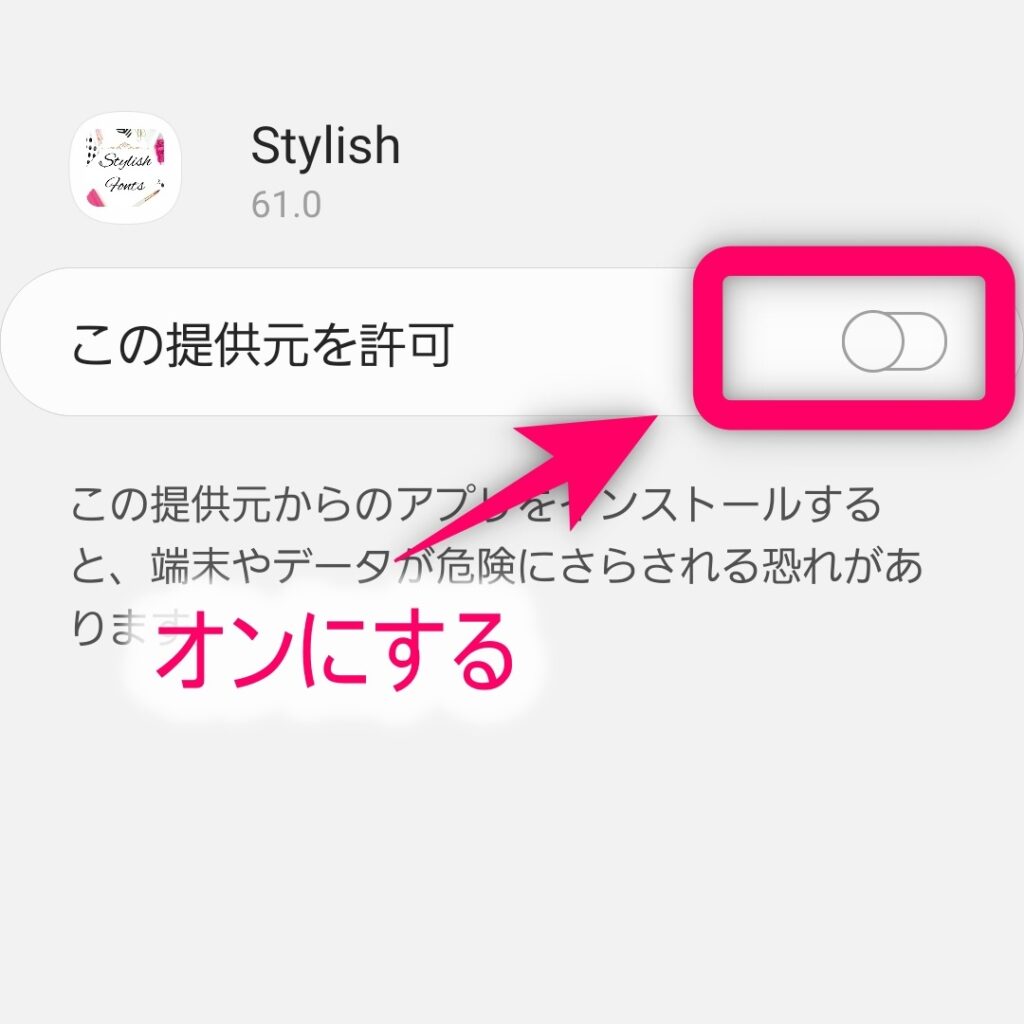
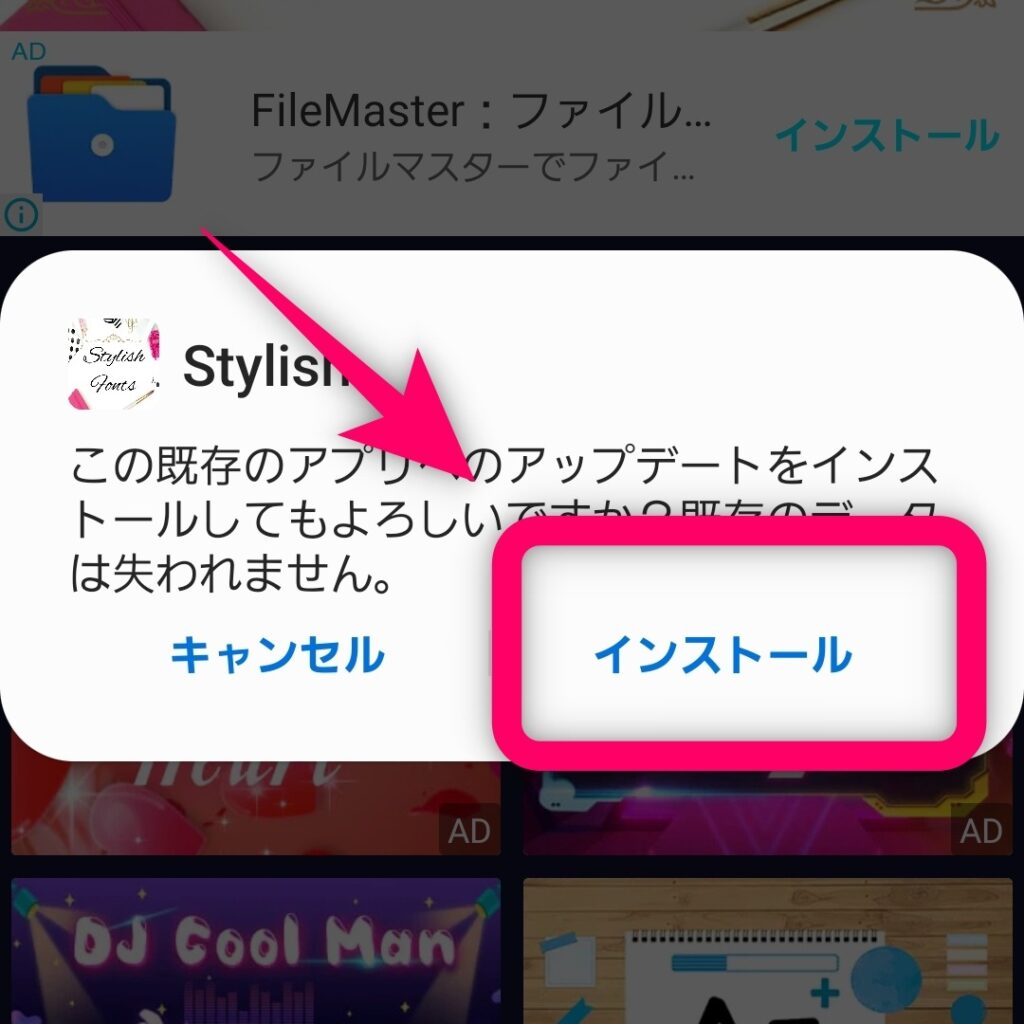
設定が完了すると、スマホの設定から新たにフォントの選択ができるようになっています。
SNSに対応したフォントが変えられるキーボードアプリ
「Font Art」は、SNSでいつもと違ったフォントが使えるようになるアプリです。
このアプリはキーボードアプリとして使うことで、ユニークなフォントで入力ができるようになります。
メッセージ画面やプロフィール画面で使用すると、華やかな雰囲気になりますよ!
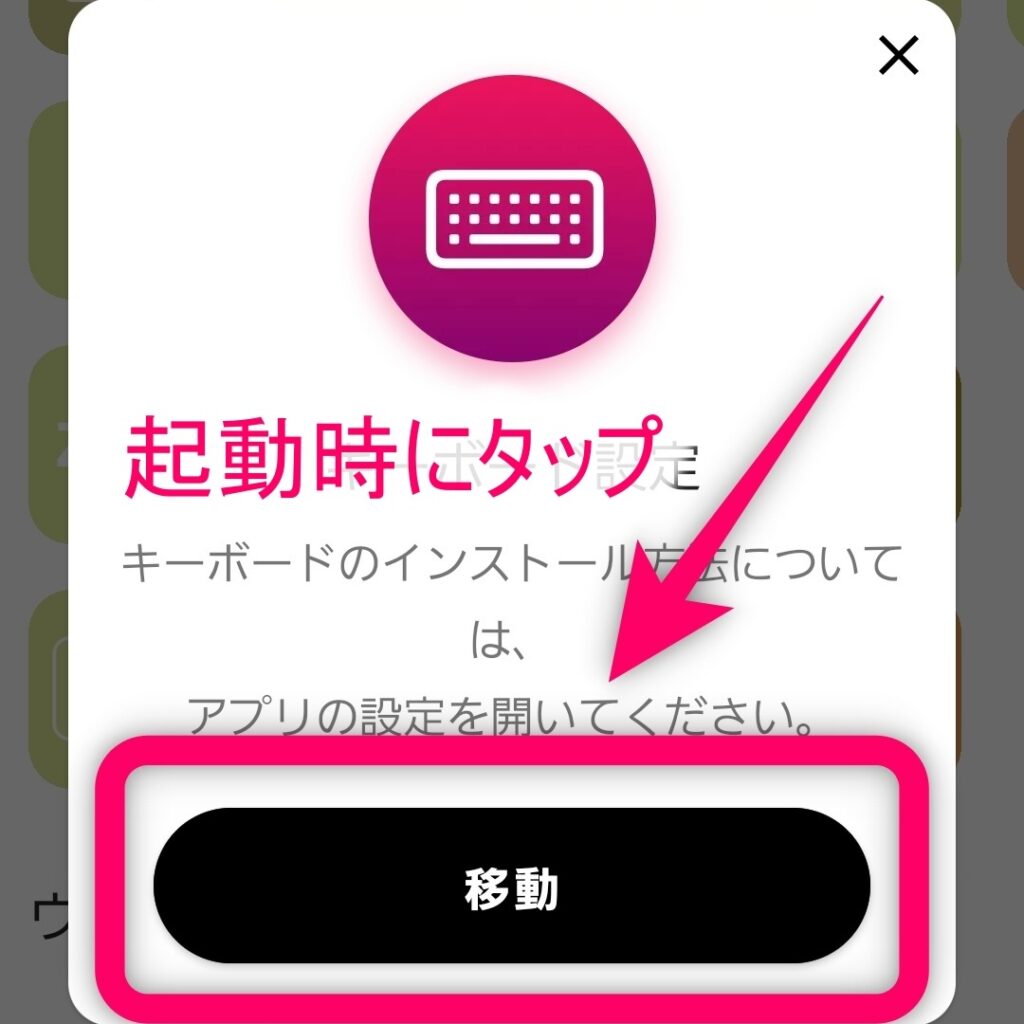
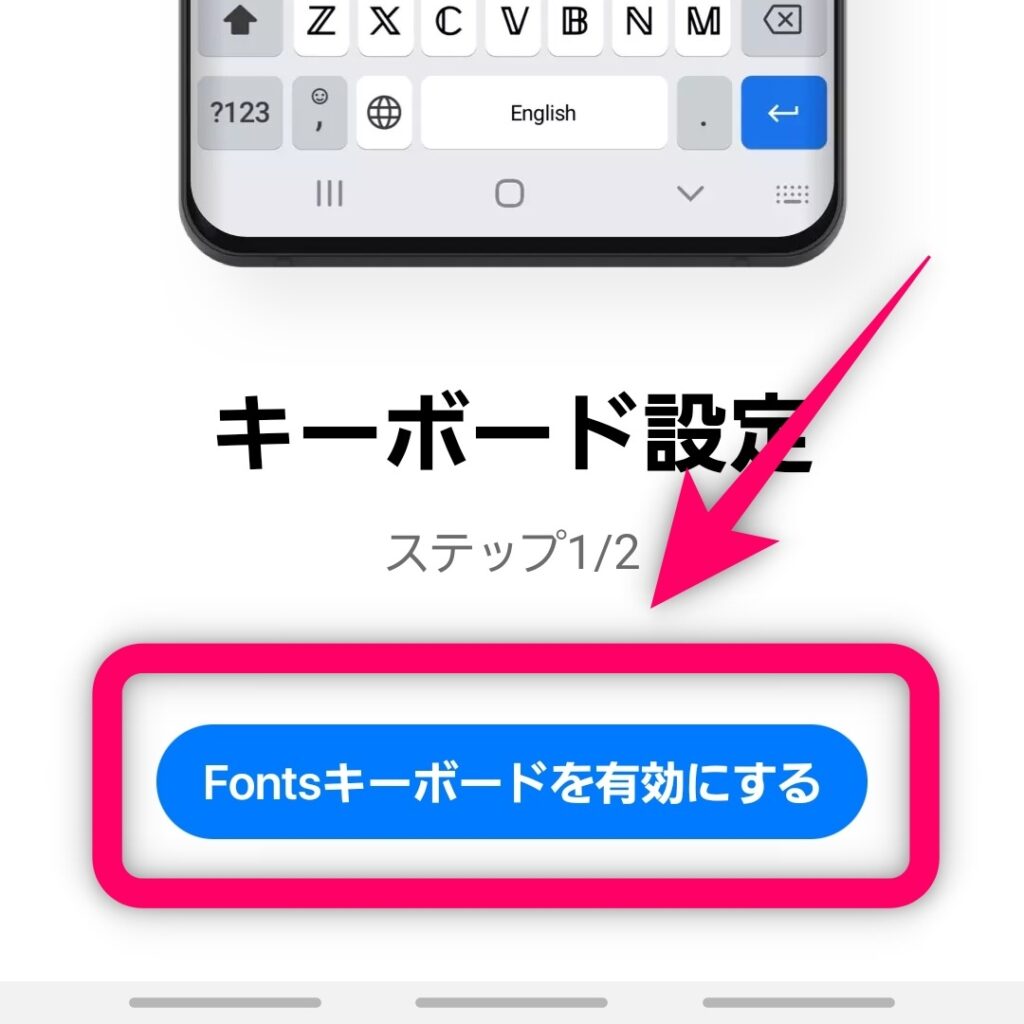
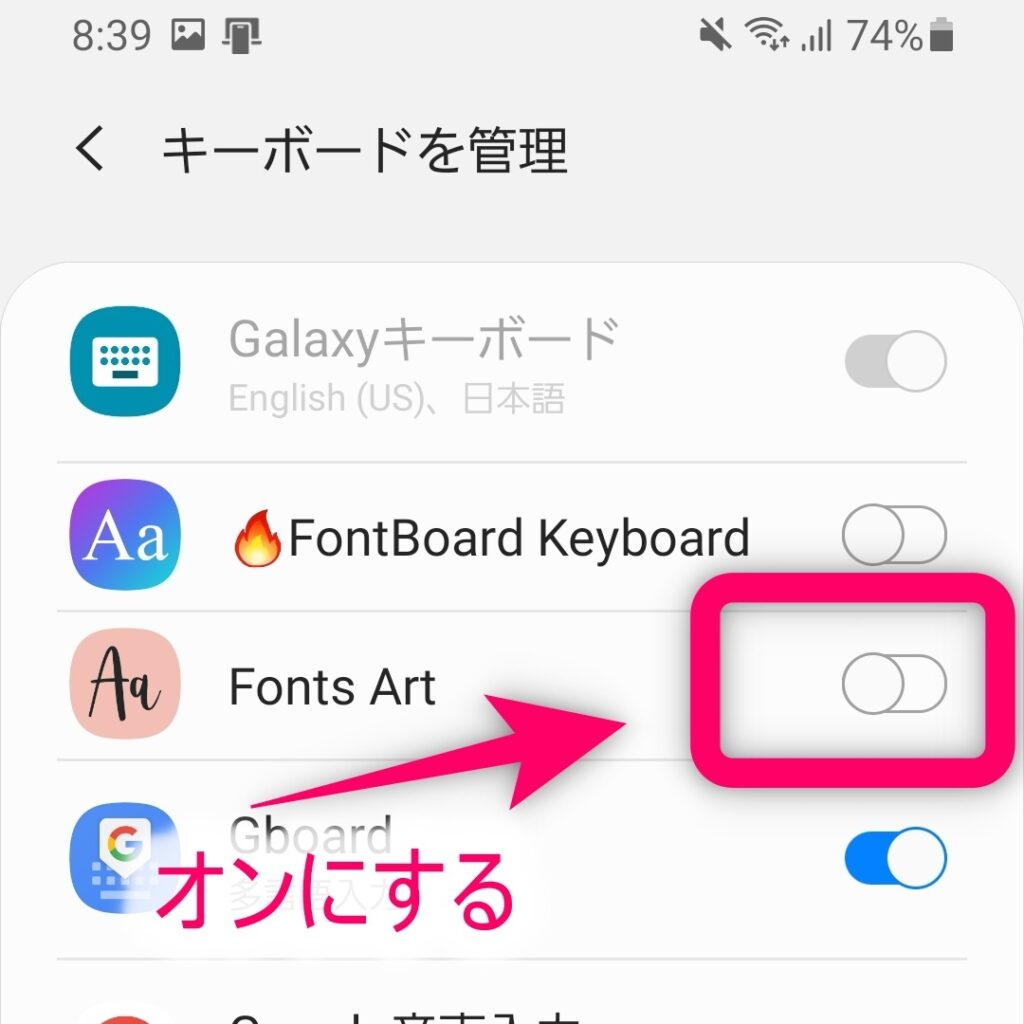
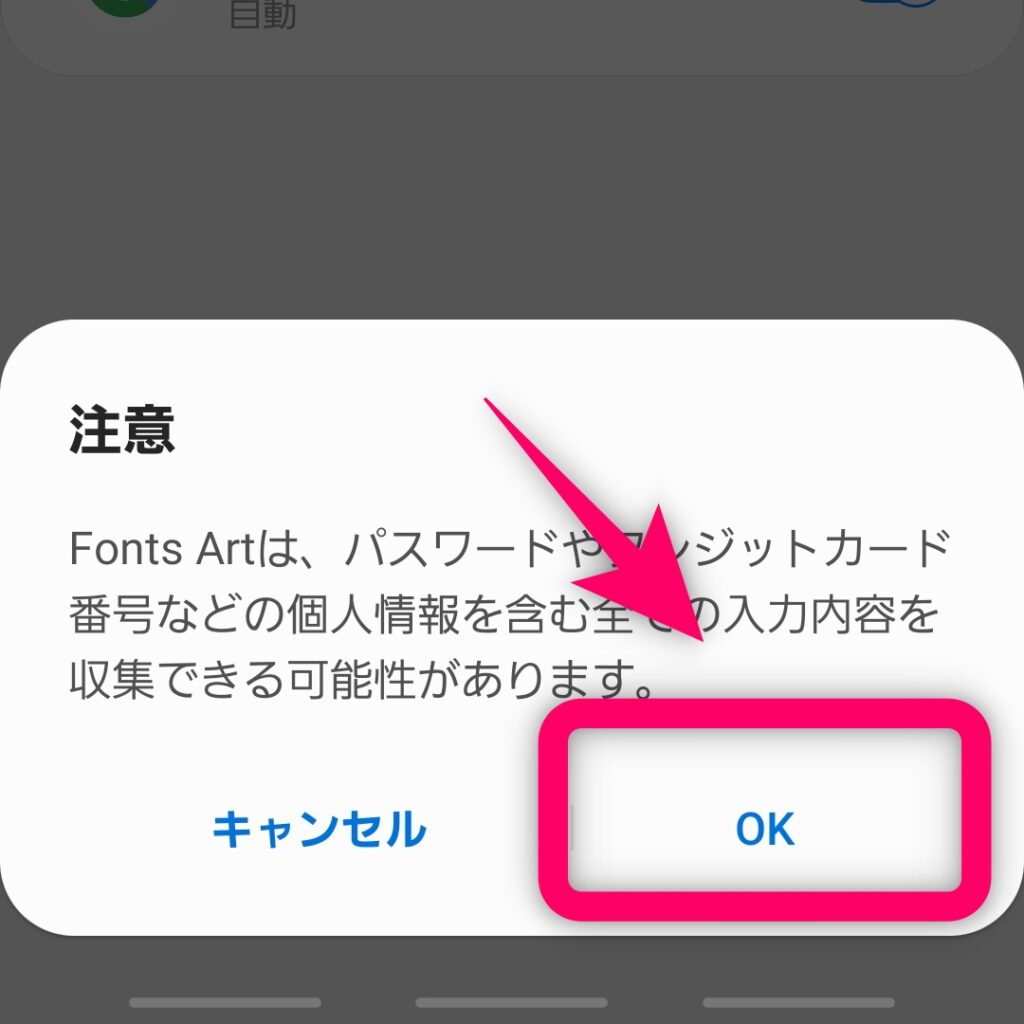
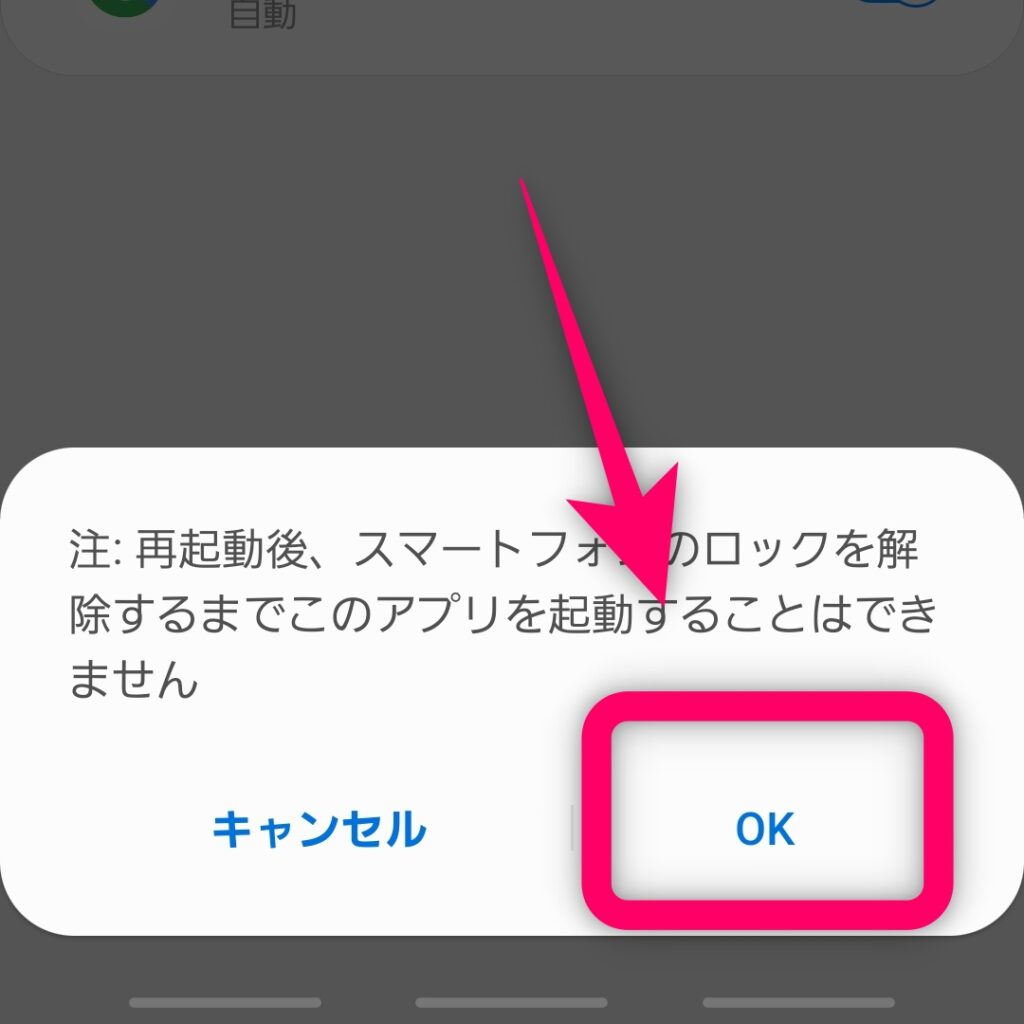
今回はLINEのトークルームで使ってみます。
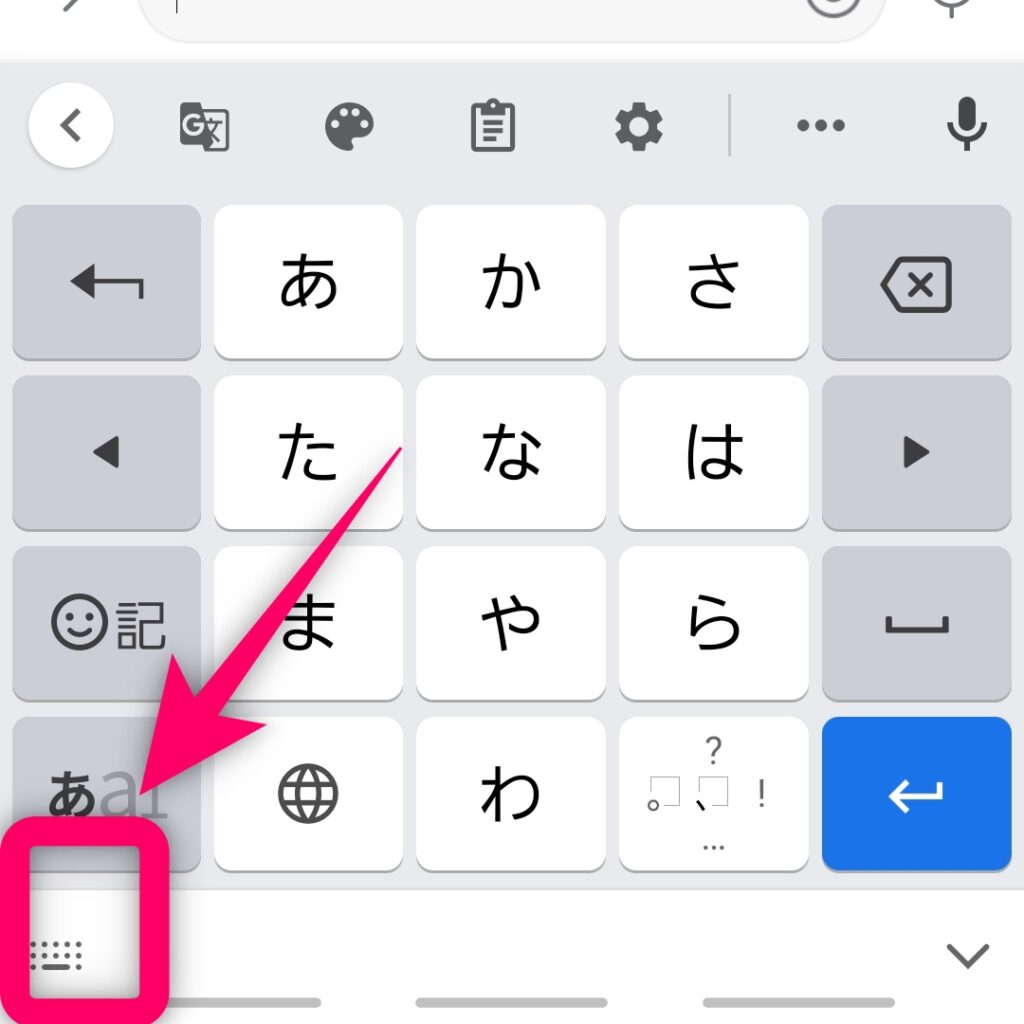
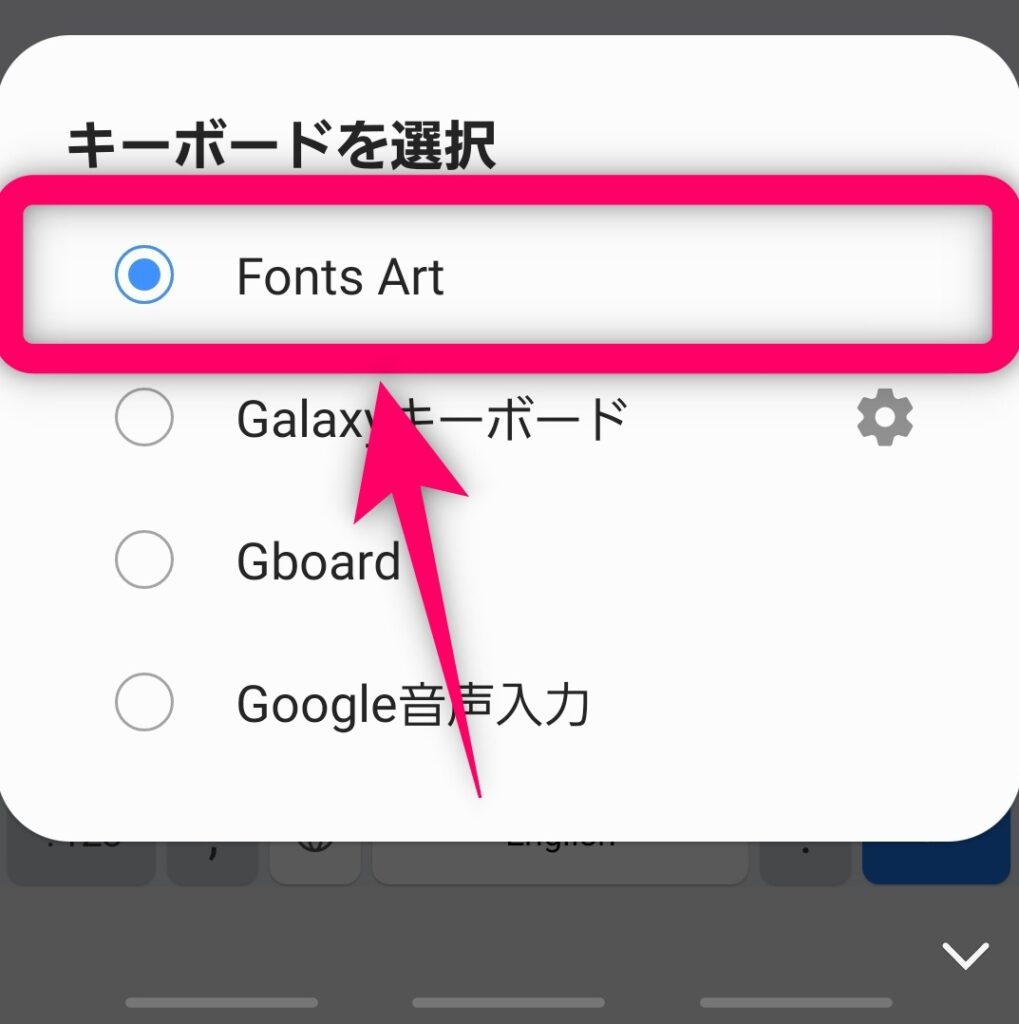
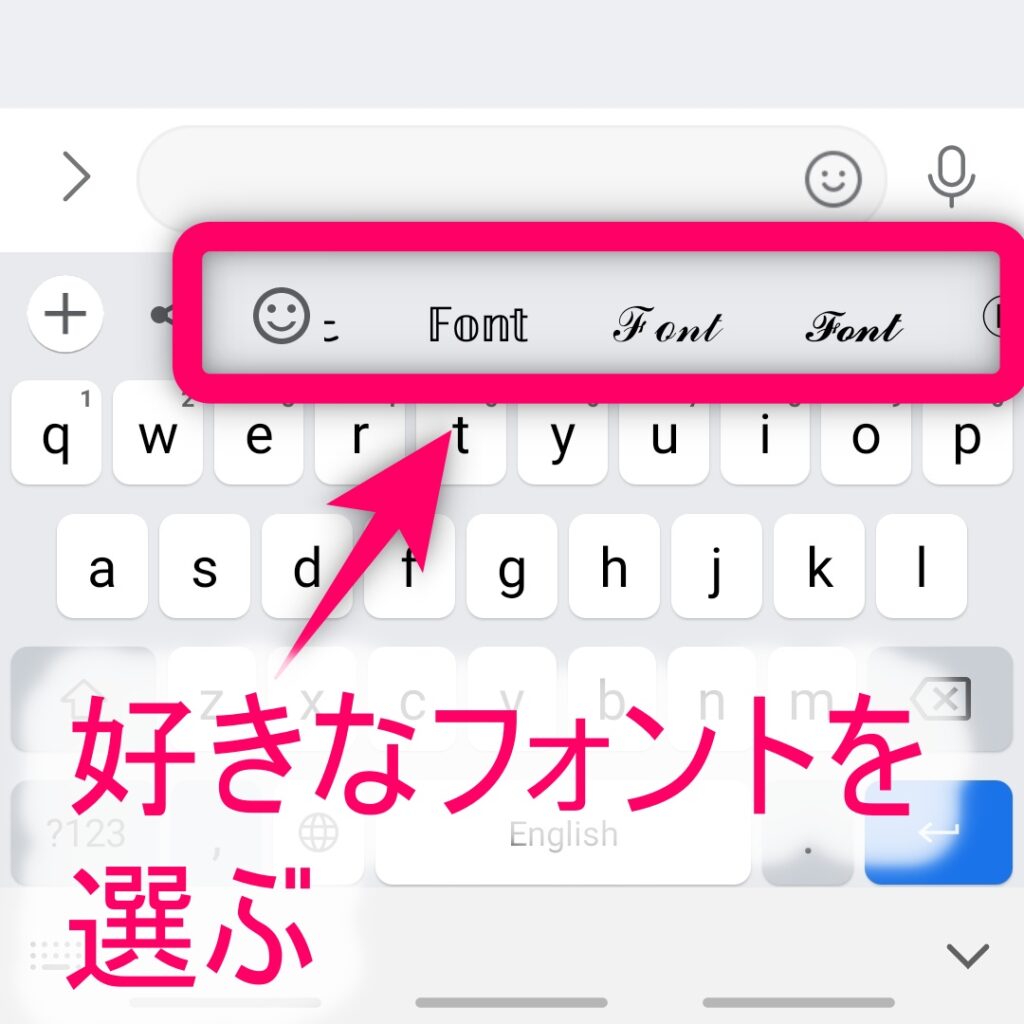
これで新しいいフォントで文字を打てるようになりました。
日本語の変更をしたいのであれば、あまり期待しないほうがいいかもしれません…。
コピー&ペーストで好きなフォントを使えるアプリ
「LETTY」、SNSのプロフィールなどで一風変わったフォントを使って「ユーザーの目を引きたい」という人におススメのアプリになります。
「LETTY」には、個性的なフォントが多数収録されており、SNSなどで利用ができます。
ただし、システムのフォントを設定することはできず、文字のコピー&ペーストのみ可能ですので、ご注意ください。
オシャレなフォントを使いたい時は、次のような手順で適用できます。
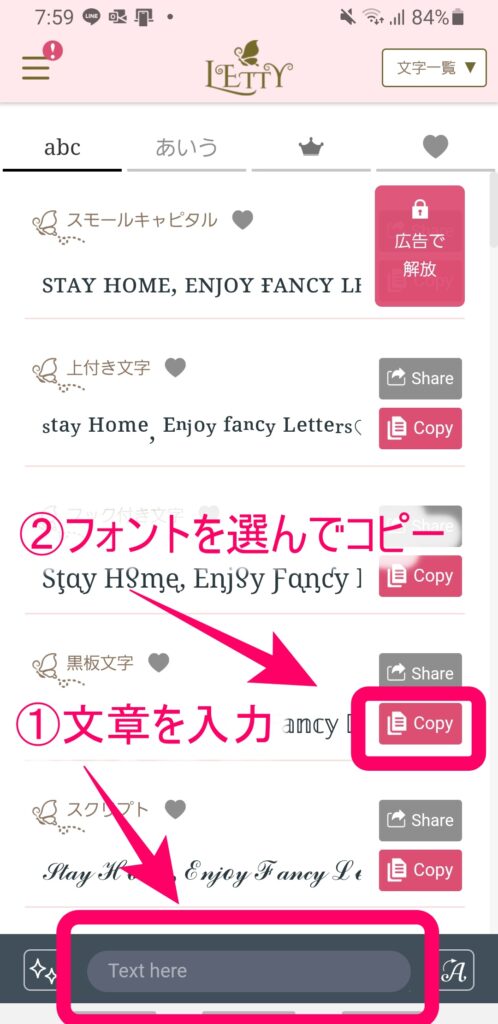
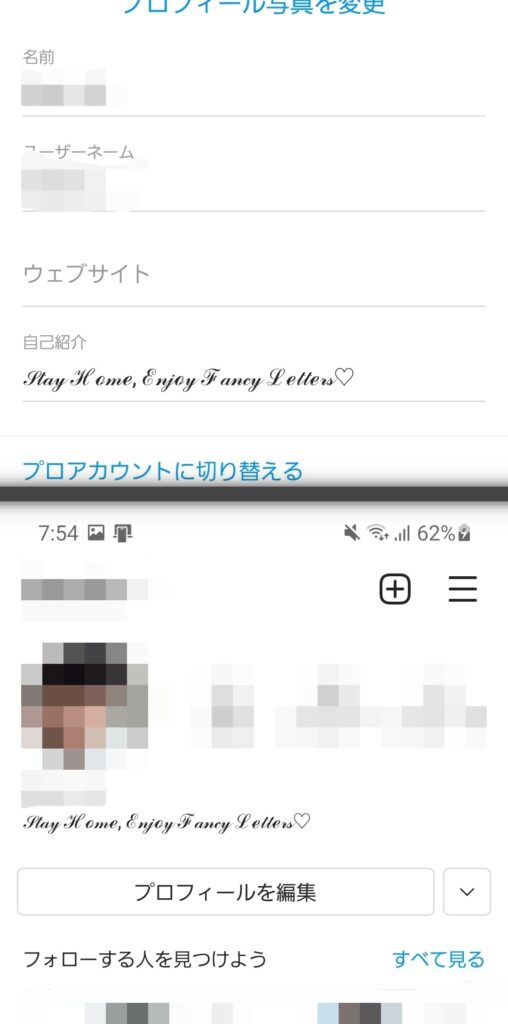
フォントを変更するメリット

画面を見やすくできる
「androidの画面が小さくて文字が読みずらい…」
そんな時はフォントのサイズや種類を変えてみるのがおすすめです。
システムで設定したフォントは他のアプリでも反映されるので、特定のアプリで文字が読みずらい場合にも対応できます。
気分転換ができる
気分転換にお部屋の模様替えをするのと同じように、スマホのフォントを変えてみるのも一つの手です。
ほぼ毎日使うスマホがオシャレだったり、かわいかったりすると気分も上がりますよね!
フォントの変更は気軽にできるものなので、ちょっとした気分で変えてみるものいいのかもしれません。
まとめ
androidスマホでは、簡単にフォントの変更ができます。標準の設定にもフォントの項目があり、なおかつデフォルトで使えるフォントもいくつか用意されているからです。
また、ランチャーアプリを使えばフォントの選択肢を広げられます。さらにフォント専用のアプリをダウンロードすれば、お気に入りのものがきっと見つかるでしょう。
フォントを変更するには、
- 設定画面でフォントを変更する
- ランチャーアプリでフォントを変更する
- フォント専用アプリから変更する
などを試してみましょう。
また、InstagramやLINEで、特殊なフォントをに変えてみることが可能です。その時には、
- アプリでキーボードを変える
- アプリからテキストをコピーする
ということができます。




